干货:ps抠图保存出来的是白色的背景颜色
2019-09-03 14:27很多人会将抠出来的图保存成png的格式,保证图片素材应有的透明度,有人则会以白色为底色,让ps抠图保存出来的是白色的背景。那么ps抠图保存出来的是白色的背景颜色,是如何做到的呢?小编带领大家了解一下。
如何ps抠图保存出来的是白色的图呢?我们需要准备以下工具及素材。
1、ps工具:可从稿定在线设计网页,选择全部工具,进入在线ps。
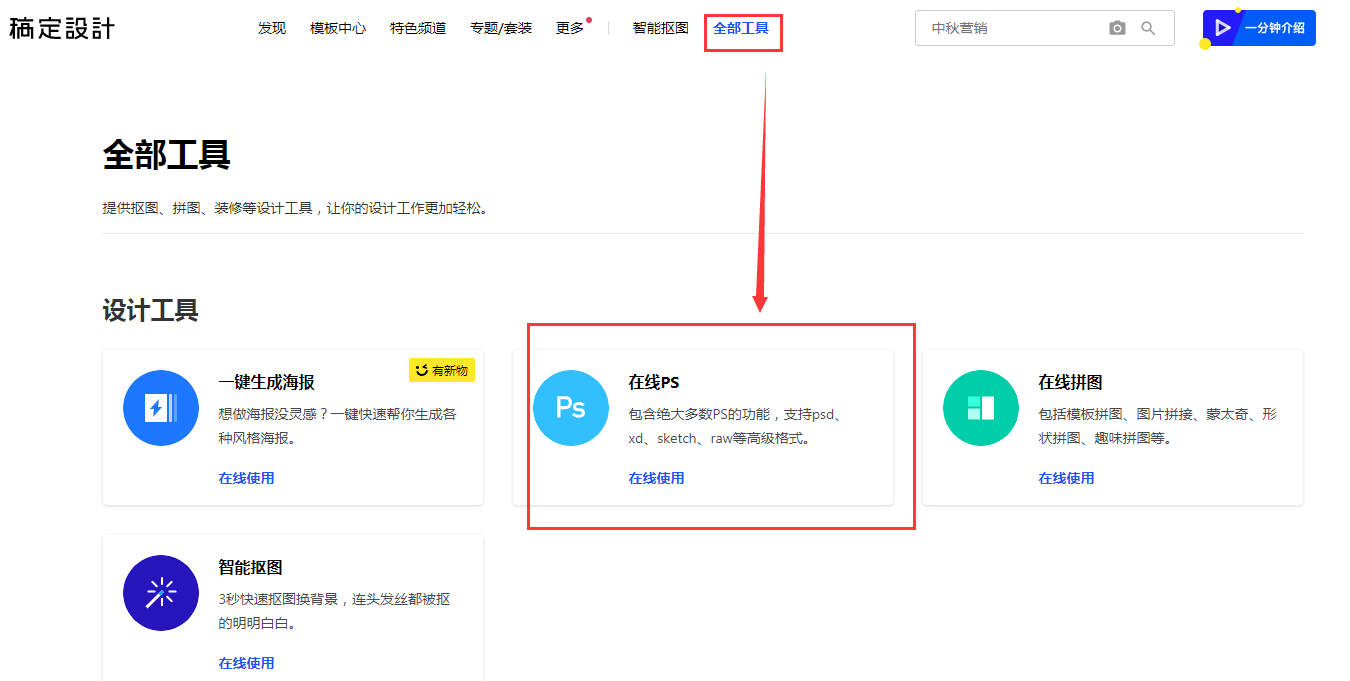
2、已经抠图完毕的素材(小编选择一张了透明png素材)
方法一、
首先将图片置于ps操作面板中,如图所示;
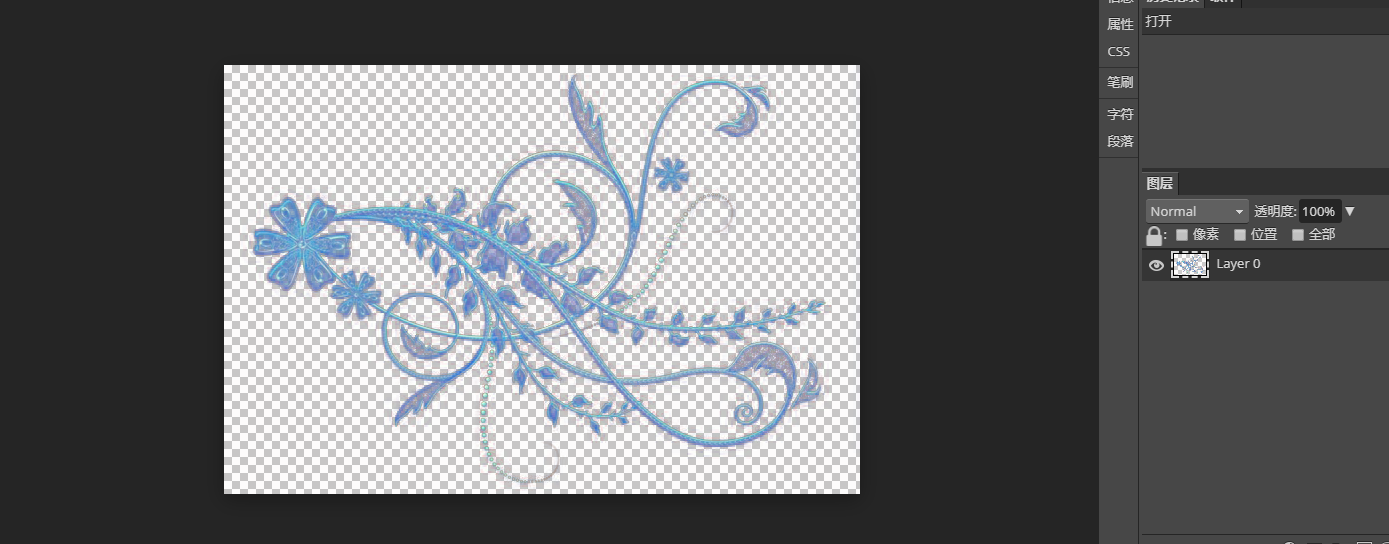
其次,新建图层,将新图层至于图片图层下方;
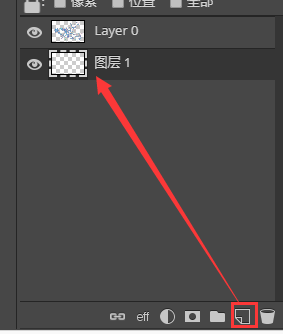
再次,点击工具栏最下方的字母D,让两个面板的颜色变为白色与黑色;
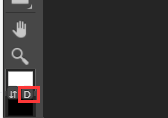
接下来选中新建图层,同时按住快捷键alt+delet,让新图层变为白色。随后保存一下,这样ps抠图保存出来的是白色的背景图片。
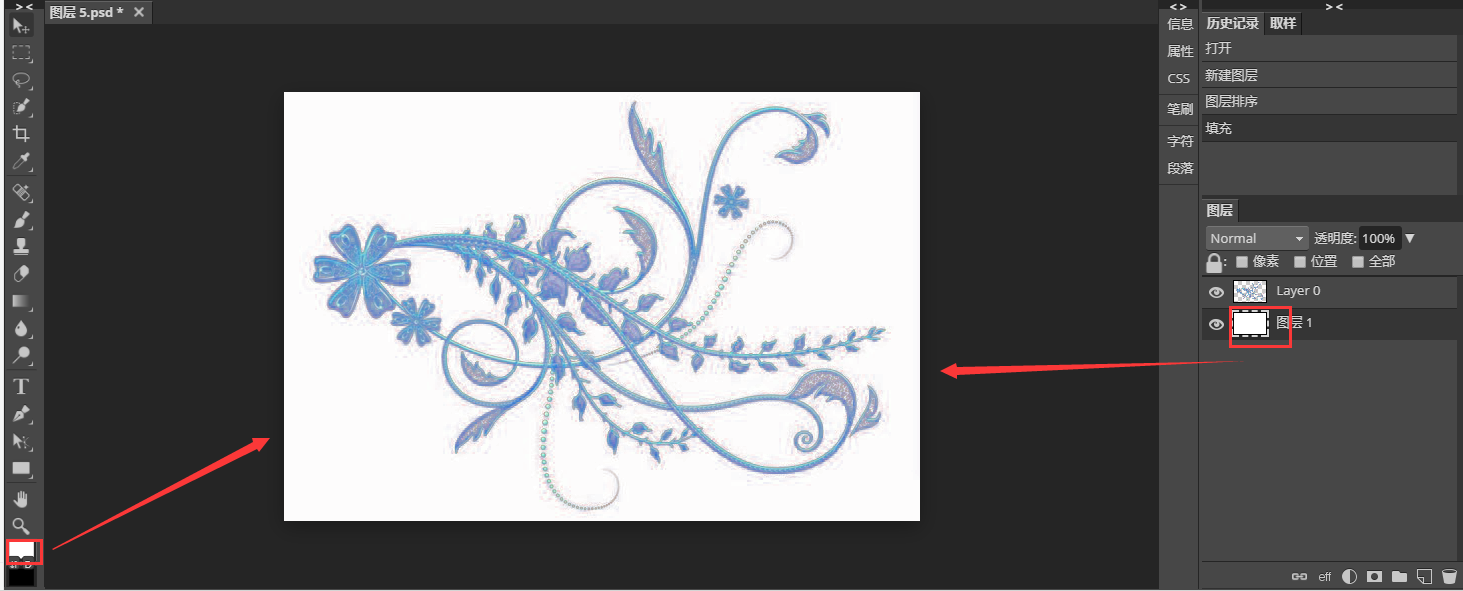
方法二、
Ctrl+alt+n新建项目,选择白色为背景色并创建;
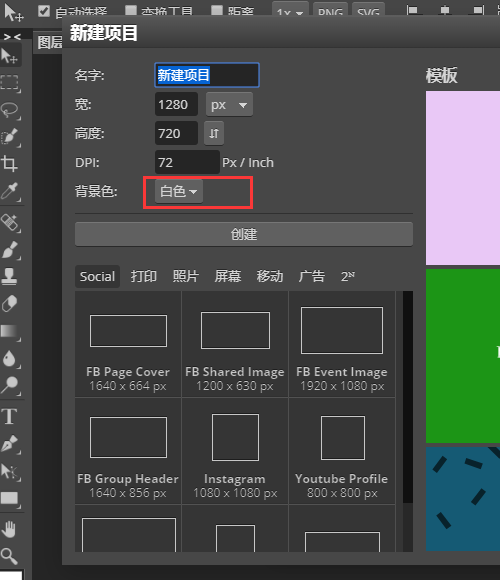
将抠好的图从文件夹中拖到新建面板中,点击素材图层回车,然后将素材图层调整至背景色图层之上;
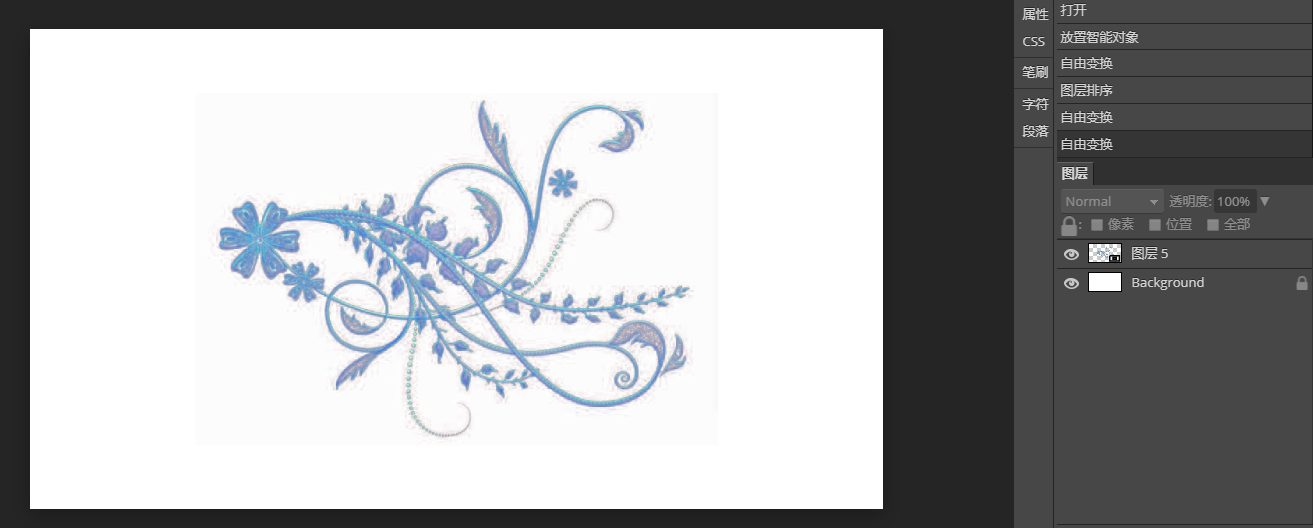
这样经过保存之后的图片便是ps抠图保存出来的是白色的背景色了。
保存的方式也很简单,点击“文件”选择另存为psd或者导出为你想要的图片格式就可以啦。
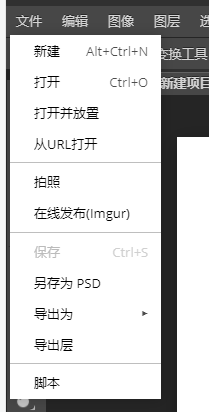
怎么样,通过这两种方法让ps抠图保存出来的是白色的颜色是不是很简单呢?其实,当我们再抠图的时候,可以提前创建白色图层,这样就不必再费一遍功夫重新制作了。
热门文章推荐:
接下来看看
































